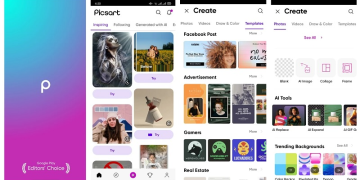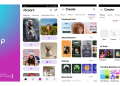iPhone bị lag khiến trải nghiệm sử dụng trở nên khó chịu, ảnh hưởng đến công việc và giải trí hằng ngày. Tình trạng này có thể bắt nguồn từ nhiều nguyên nhân khác nhau như bộ nhớ đầy, ứng dụng chạy ngầm hay hệ điều hành lỗi thời. Trong bài viết này, Review Công Nghệ sẽ hướng dẫn bạn cách khắc phục hiệu quả và đơn giản nhất để iPhone hoạt động mượt mà trở lại.
Những nguyên nhân phổ biến khiến iPhone bị lag
Có nhiều lý do khiến iPhone bị lag, ảnh hưởng đến trải nghiệm sử dụng của người dùng. Các nguyên nhân có thể đến từ hệ điều hành, bộ nhớ, thói quen sử dụng hoặc yếu tố bảo mật. Dưới đây là những lý do phổ biến nhất:
- iOS đã lỗi thời: Khi hệ điều hành không được cập nhật phiên bản mới, iPhone dễ bị giảm hiệu suất, thiếu vá lỗi quan trọng khiến máy hoạt động chậm, phản hồi kém và dễ gặp trục trặc.
- Bộ nhớ điện thoại đầy: iPhone gần hết dung lượng lưu trữ sẽ xử lý chậm, khó mở ứng dụng, dẫn đến tình trạng lag và đứng máy khi thao tác hoặc chạy các tác vụ nặng, đa nhiệm.
- Thiết bị bị nhiễm mã độc: Dù hệ điều hành iOS bảo mật tốt, nhưng một số mã độc vẫn có thể xâm nhập qua trình duyệt, gây tiêu hao tài nguyên và khiến iPhone hoạt động không còn mượt mà.
- Quá nhiều ứng dụng nền: Khi có nhiều ứng dụng chạy ngầm cùng lúc, RAM và CPU sẽ quá tải, khiến máy phản hồi chậm, lag khi chuyển ứng dụng hoặc thực hiện các tác vụ đơn giản hằng ngày.
- Không khởi động lại máy: Nếu iPhone hoạt động liên tục nhiều ngày mà không được khởi động lại, bộ nhớ tạm không được giải phóng, dẫn đến hiệu suất giảm rõ.

Cách khắc phục iPhone bị lag nhanh chóng, dễ thực hiện 2025
Khi iPhone bị lag, người dùng thường cảm thấy khó chịu vì mọi thao tác đều trở nên chậm chạp và kém mượt. Tuy nhiên, chỉ với vài bước điều chỉnh đơn giản, bạn hoàn toàn có thể cải thiện hiệu năng thiết bị. Dưới đây là những cách khắc phục hiệu quả, dễ thực hiện ngay trong năm 2025.
Tắt bớt công cụ ở Trung tâm điều khiển
Việc giữ quá nhiều tiện ích trong Trung tâm điều khiển có thể khiến bộ nhớ RAM bị tiêu hao không cần thiết, ảnh hưởng đến hiệu suất xử lý. Do đó, bạn nên giữ lại những công cụ thực sự cần thiết để tối ưu hóa trải nghiệm.
Để tắt bớt các mục không dùng, hãy thực hiện: vào Cài đặt > chọn Trung tâm điều khiển > tại danh sách hiện ra, nhấn biểu tượng dấu trừ màu đỏ bên cạnh những tiện ích không cần thiết. Cách này sẽ giúp giảm nguy cơ iPhone bị lag khi sử dụng.
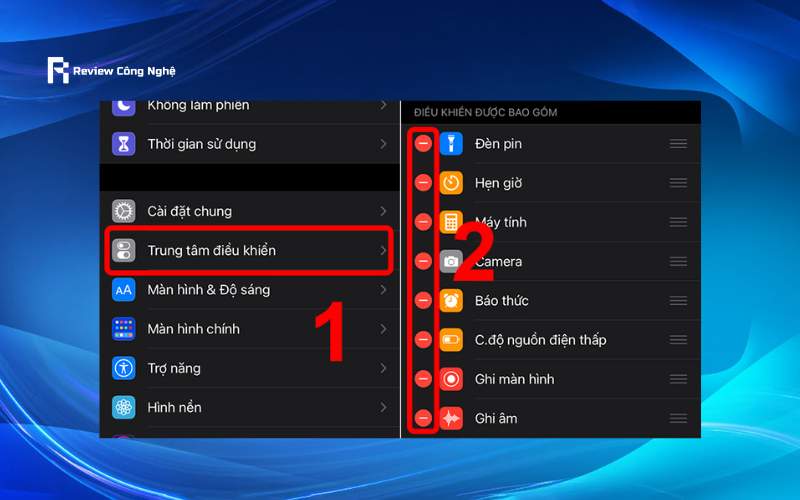
Tắt hiệu ứng trong suốt
Tùy chọn giảm độ trong suốt giúp tăng độ tương phản cho giao diện, đồng thời loại bỏ các hiệu ứng không cần thiết trong quá trình sử dụng, góp phần làm thiết bị mượt mà hơn và tránh tình trạng iPhone bị lag. Để kích hoạt tính năng này, bạn thực hiện theo hướng dẫn sau:
Bước 1: Vào Cài đặt > chọn Trợ năng > kéo xuống và chọn Phím tắt trợ năng trong mục Cài đặt chung.
Bước 2: Bật tùy chọn Giảm độ trong suốt để áp dụng thay đổi.
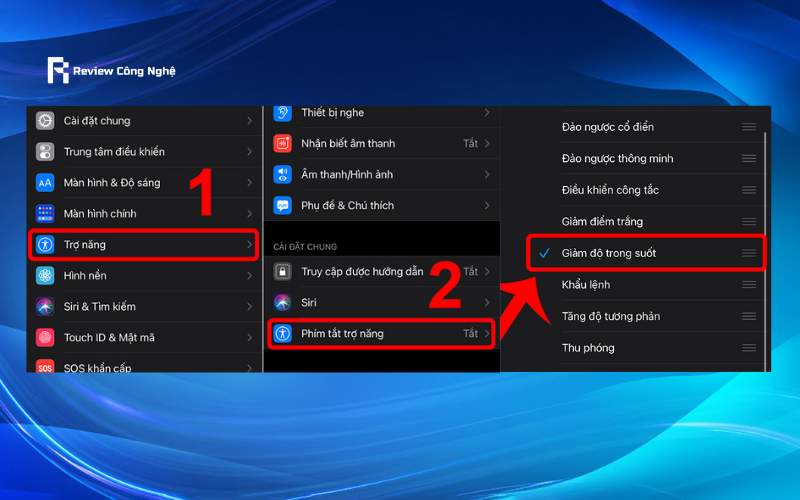
Giảm chuyển động giao diện
Giảm hiệu ứng chuyển động là một cách hiệu quả để iPhone phản hồi nhanh hơn khi chuyển đổi giữa các ứng dụng. Điều này không chỉ cải thiện trải nghiệm thị giác mà còn giúp hạn chế tình trạng màn hình iPhone bị giật, đặc biệt khi sử dụng đa tác vụ hoặc tai nghe không dây. Để thiết lập, bạn làm theo các bước sau:
Bước 1: Truy cập Cài đặt > chọn Trợ năng > chọn mục Chuyển động.
Bước 2: Tại đây, bật tính năng Giảm chuyển động bằng cách gạt công tắc sang màu xanh.
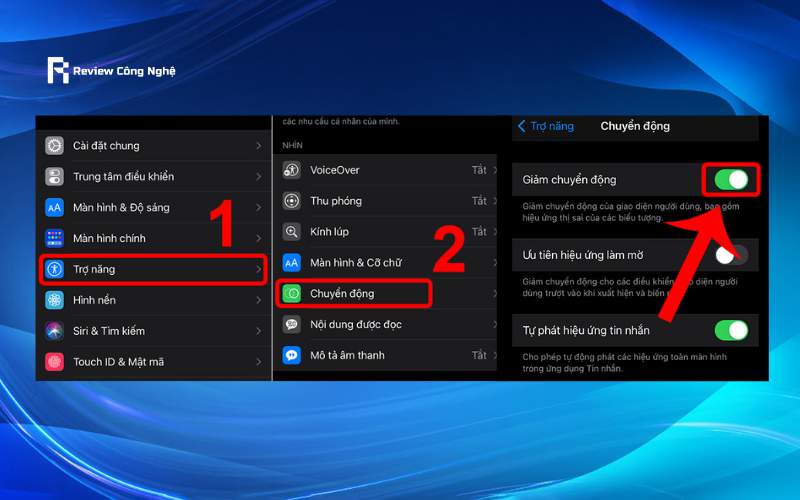
Cập nhật iOS mới nhất
Sử dụng phiên bản iOS quá cũ có thể khiến thiết bị hoạt động chậm và dễ gặp lỗi trong quá trình sử dụng. Do đó, cập nhật hệ điều hành iOS mới là một trong những cách làm iPhone hết lag đơn giản nhưng mang lại hiệu quả rõ rệt. Bạn có thể thực hiện theo các bước sau:
Bước 1: Vào Cài đặt > chọn Cài đặt chung > nhấn vào Cập nhật phần mềm.
Bước 2: Đợi hệ thống kiểm tra và tiến hành cài đặt phiên bản iOS mới nhất khi có sẵn. Hãy đảm bảo kết nối Wi-Fi ổn định trong suốt quá trình cập nhật.
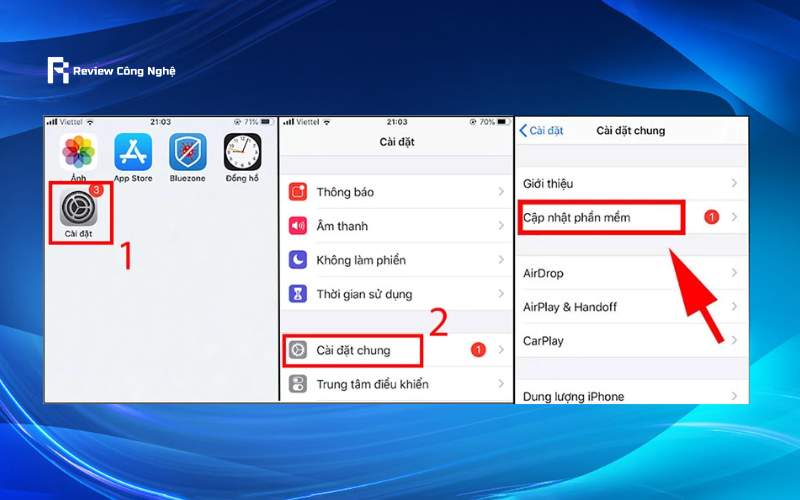
Tắt làm mới ứng dụng nền
Tính năng làm mới ứng dụng trong nền cho phép các ứng dụng tiếp tục cập nhật và gửi thông báo ngay cả khi bạn không sử dụng trực tiếp. Tuy nhiên, điều này tiêu tốn khá nhiều tài nguyên, đặc biệt là RAM, có thể khiến iPhone hoạt động chậm và dễ bị lag. Để cải thiện hiệu năng, bạn nên tắt chức năng này.
Bạn thực hiện theo trình tự sau: Vào Cài đặt, sau đó chọn Cài đặt chung, tiếp tục nhấn vào Làm mới ứng dụng trong nền, chọn lại mục này một lần nữa, rồi cuối cùng chọn Tắt để vô hiệu hóa tính năng.
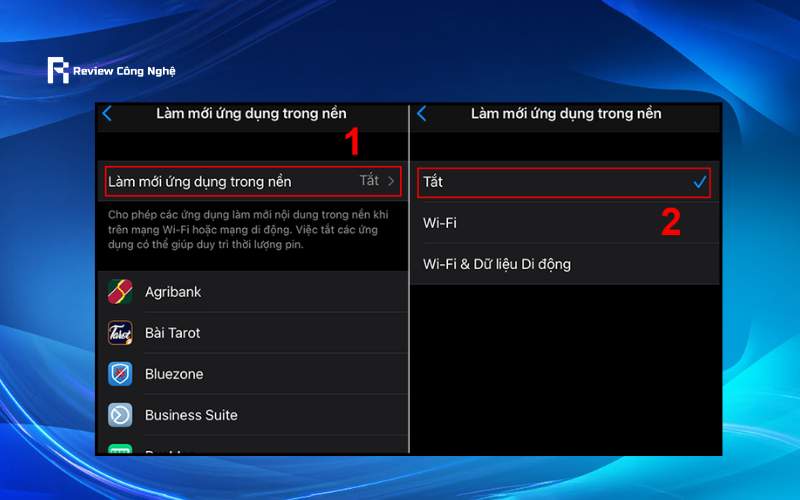
Đóng ứng dụng không dùng
Khi có quá nhiều ứng dụng hoạt động ngầm, thiết bị sẽ dễ rơi vào trạng thái giật, lag, đặc biệt với những model iPhone có dung lượng RAM giới hạn. Dù iPhone 11, 12 hay 13 đã có RAM cao hơn, nhưng nếu chạy nền liên tục, hiệu suất vẫn bị ảnh hưởng đáng kể.
Để tắt các ứng dụng đang chạy ngầm, bạn làm theo các bước sau: Vuốt từ cạnh dưới màn hình lên và giữ khoảng 1 giây để mở giao diện đa nhiệm > Vuốt các tab ứng dụng lên trên để tắt từng ứng dụng.
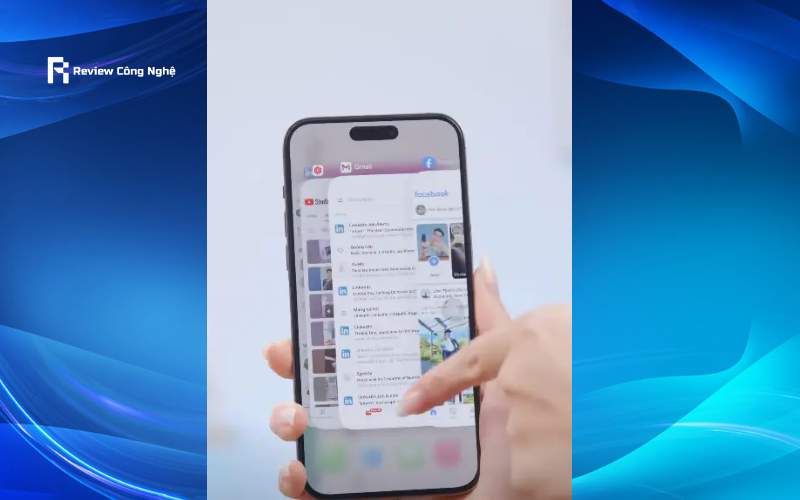
Gỡ app không cần thiết
Không chỉ chiếm dụng bộ nhớ, những ứng dụng ít khi sử dụng còn khiến iPhone bị lag do tiêu hao tài nguyên không cần thiết. Để tối ưu hiệu suất, bạn nên kiểm tra và xóa bỏ các ứng dụng không còn phục vụ nhu cầu thực tế.
Bạn có thể thực hiện bằng cách: nhấn giữ biểu tượng ứng dụng trên màn hình chính > chọn Xóa ứng dụng > sau đó xác nhận để gỡ bỏ.
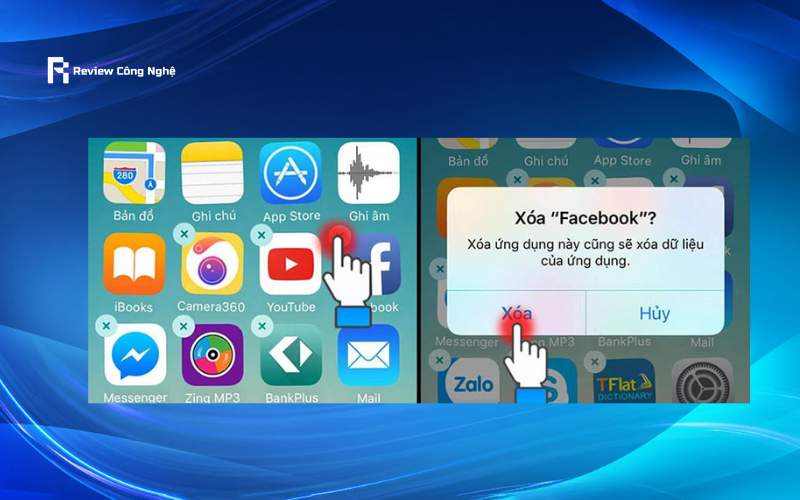
Xóa ảnh, video thừa
Một trong những nguyên nhân khiến thiết bị hoạt động chậm là do bộ nhớ lưu trữ bị quá tải, đặc biệt là từ dữ liệu ảnh và video tích trữ lâu ngày. Nếu không dọn dẹp thường xuyên, điều này có thể khiến iPhone bị lag và phản hồi kém. Việc xóa bớt các nội dung không cần thiết là cách hiệu quả để cải thiện hiệu suất. Bạn có thể thực hiện theo hướng dẫn sau:
Bước 1: Mở ứng dụng Ảnh, chọn Album chứa hình ảnh hoặc video cần xóa > nhấn Chọn ở góc trên > đánh dấu nội dung muốn xóa, có thể chọn một hoặc nhiều mục cùng lúc.
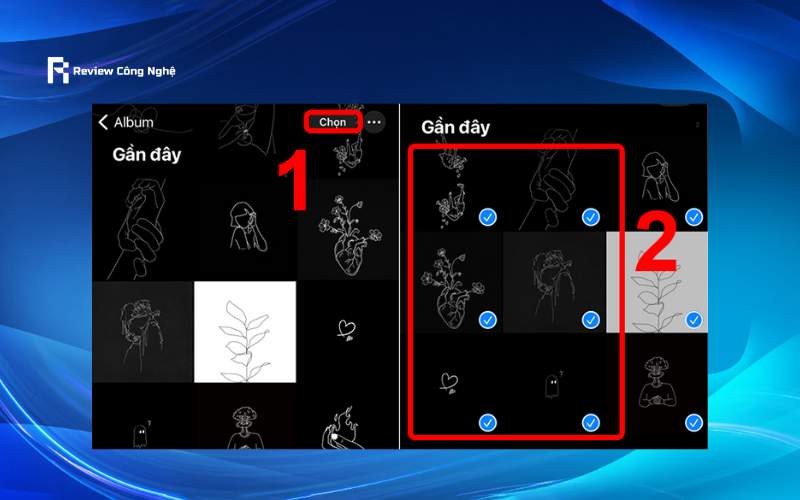
Bước 2: Nhấn vào biểu tượng thùng rác ở góc dưới bên phải > chọn Xóa ảnh để xác nhận thao tác.

Để xóa triệt để, bạn hãy vào mục Đã xóa gần đây, nhấn Chọn, chọn các ảnh hoặc video cần xóa vĩnh viễn, sau đó bấm Xóa ở góc dưới bên trái và xác nhận để hoàn tất thao tác.
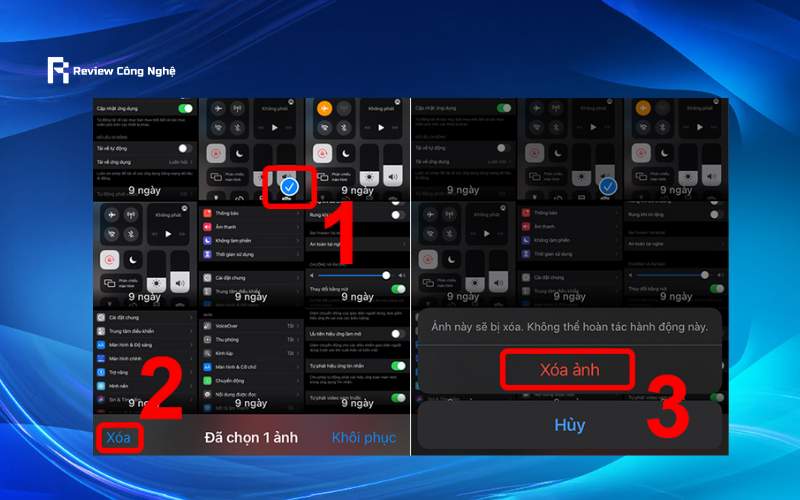
Dọn cookie trình duyệt
Cookie và dữ liệu trình duyệt lưu lại thông tin truy cập web, nhưng nếu tích tụ quá nhiều có thể làm chậm thiết bị, thậm chí gây ra tình trạng iPhone bị lag. Việc xóa cookie và bộ nhớ đệm là cách hiệu quả để thiết bị hoạt động ổn định hơn.
Bước 1: Truy cập Cài đặt > cuộn xuống chọn Safari.
Bước 2: Nhấn Xóa lịch sử và dữ liệu trang web > xác nhận thao tác.
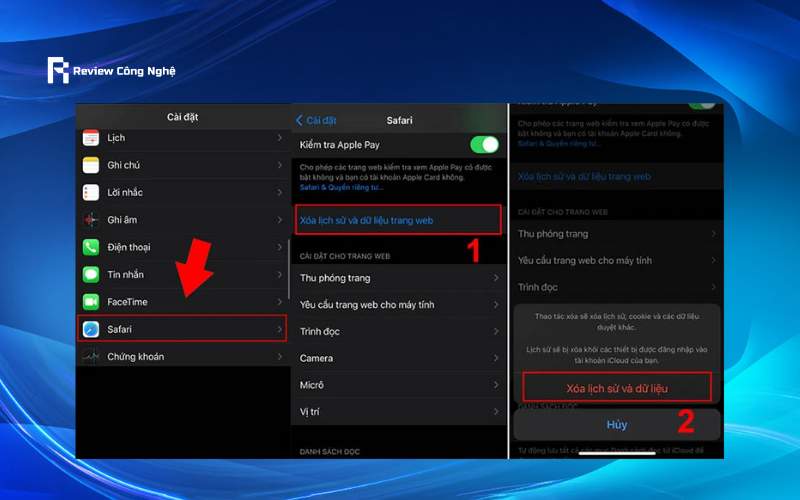
Bước 3: Để xóa sâu hơn, vào Nâng cao > chọn Dữ liệu trang web > tiếp tục nhấn Xóa tất cả dữ liệu trang web.
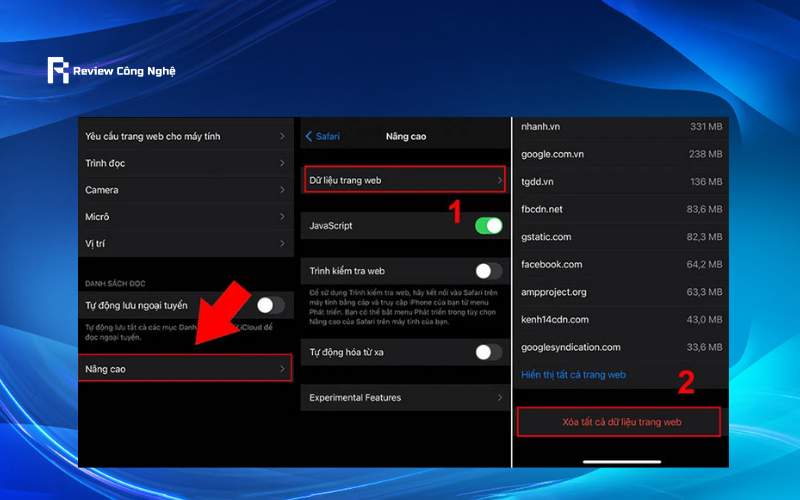
Tắt tự động cập nhật app
Tính năng tự động cập nhật đôi khi khiến iPhone bị lag do các ứng dụng được tải về và cài đặt trong nền mà người dùng không hay biết. Để thiết bị hoạt động ổn định hơn, bạn nên tắt tính năng này và chỉ cập nhật khi thực sự cần thiết.
Bước 1: Truy cập Cài đặt > chọn App Store.
Bước 2: Trong phần Tải về tự động, gạt tắt mục Cập nhật ứng dụng để ngăn các bản cập nhật tự động diễn ra.
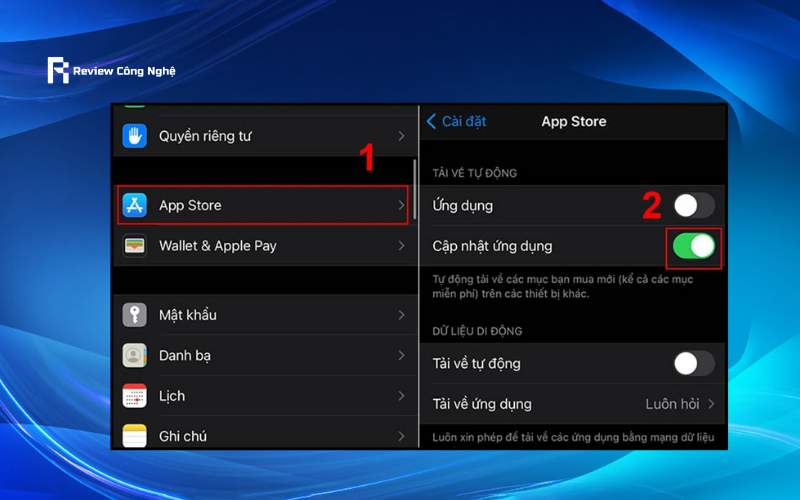
Tắt Siri
Siri là trợ lý ảo được tích hợp sẵn trên iPhone, hỗ trợ người dùng tra cứu, điều khiển thiết bị bằng giọng nói. Tuy nhiên, việc Siri hoạt động liên tục và sử dụng kết nối mạng có thể ảnh hưởng đến hiệu suất của máy, đặc biệt trong các tác vụ nặng. Để giúp iPhone vận hành mượt hơn, bạn có thể tạm thời tắt Siri.
Bạn chỉ cần vào Cài đặt, chọn Siri & Tìm kiếm, sau đó cuộn xuống và tắt tất cả các tùy chọn trong mục Gợi ý của Siri để vô hiệu hóa tính năng này.
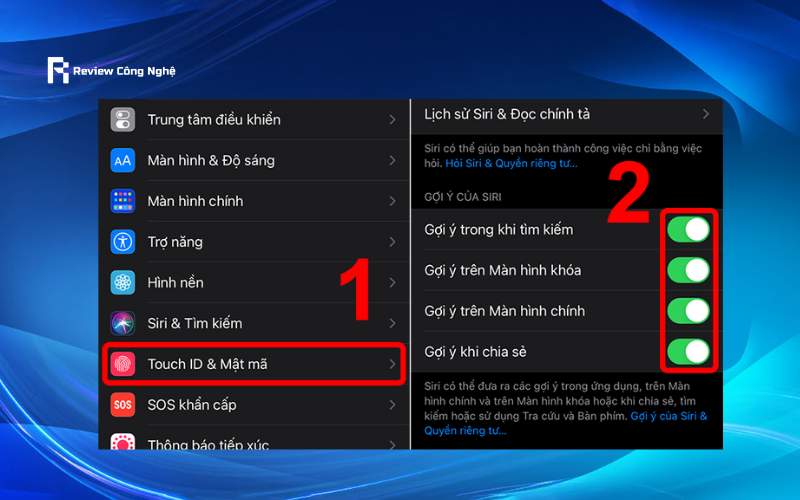
Đặt lại cài đặt iPhone
Đặt lại tất cả cài đặt sẽ khôi phục các thiết lập như ngôn ngữ, bàn phím, Wi-Fi… về trạng thái mặc định mà không xóa dữ liệu cá nhân. Đây là cách hữu ích để khắc phục tình trạng iPhone bị lag do xung đột hệ thống hoặc cấu hình sai lệch.
Bước 1: Mở Cài đặt > chọn Cài đặt chung > kéo xuống và nhấn vào mục Chuyển hoặc đặt lại iPhone.
Bước 2: Chọn Đặt lại > tiếp tục chọn Đặt lại tất cả cài đặt để tiến hành thiết lập lại mà không làm mất dữ liệu.
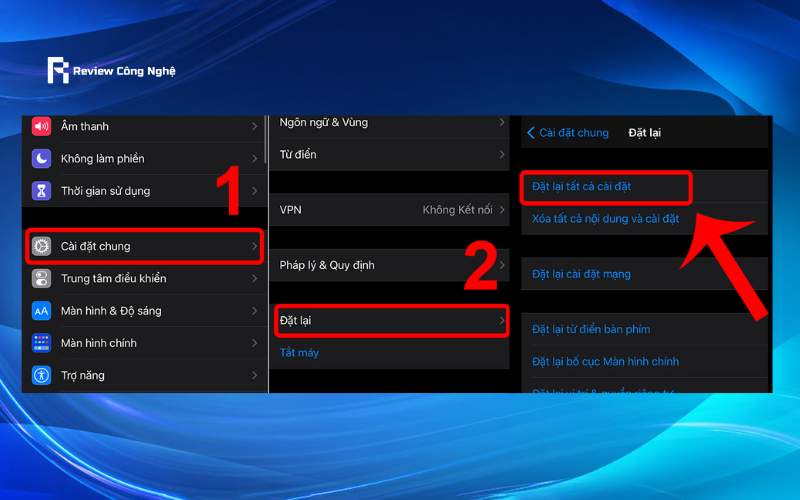
Những điều cần nhớ khi xử lý tình trạng iPhone bị lag
Để khắc phục hiệu quả tình trạng iPhone hoạt động chậm, bạn không chỉ cần áp dụng đúng cách mà còn nên chú ý đến một số yếu tố quan trọng. Dưới đây là những điểm bạn không nên bỏ qua.
- Ưu tiên các cách không làm mất dữ liệu: Nên chọn những giải pháp như xóa ảnh, tắt ứng dụng nền, cập nhật iOS… thay vì khôi phục cài đặt gốc ngay từ đầu để tránh mất dữ liệu quan trọng.
- Kiểm tra hiệu năng sau mỗi bước: Sau mỗi thao tác tối ưu, hãy kiểm tra hiệu suất máy để đánh giá hiệu quả và tránh thực hiện quá nhiều thao tác cùng lúc gây rối hệ thống.
- Không cài quá nhiều ứng dụng dọn dẹp: Các ứng dụng dọn RAM, tăng tốc máy không phải lúc nào cũng hiệu quả. Chúng có thể gây xung đột và khiến tình trạng lag trở nên nghiêm trọng hơn.
- Đảm bảo pin còn đủ khi cập nhật iOS: Việc cập nhật iOS khi pin yếu có thể làm thiết bị sập nguồn giữa chừng, dẫn đến lỗi hệ thống hoặc mất dữ liệu không mong muốn.
- Khởi động lại định kỳ mỗi tuần: Việc khởi động lại iPhone định kỳ giúp giải phóng RAM, đóng các tiến trình ngầm và duy trì hiệu suất ổn định lâu dài.
Chỉ cần thực hiện đúng cách và chú ý đến những yếu tố trên, bạn hoàn toàn có thể cải thiện tình trạng iPhone bị lag một cách an toàn và hiệu quả.
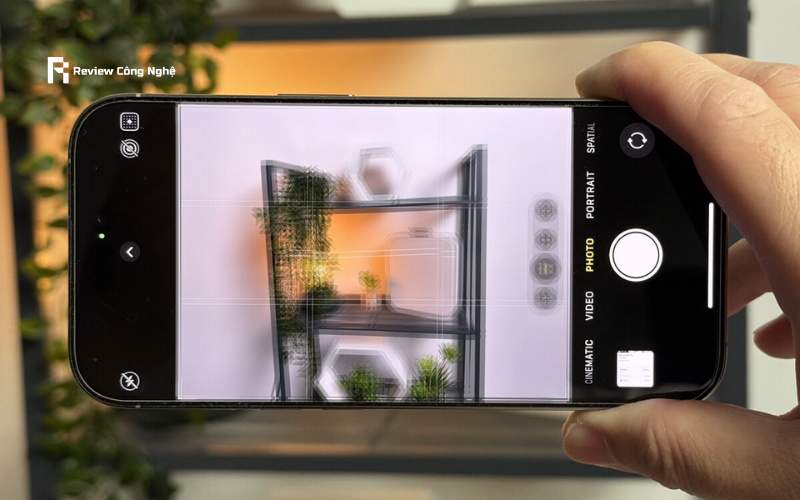
Những câu hỏi thường gặp khi iPhone bị lag – Giải đáp chi tiết
1. Vì sao iPhone thường xuyên bị lag cảm ứng?
iPhone bị lag cảm ứng có thể do RAM đầy, quá nhiều ứng dụng nền, hệ điều hành lỗi thời hoặc việc cập nhật không đồng bộ. Giải pháp: giải phóng RAM, cập nhật iOS và khởi động lại thiết bị đều đặn.
2. iPhone bị loạn cảm ứng sửa bao nhiêu tiền?
Chi phí sửa loạn cảm ứng phụ thuộc vào model và nơi sửa chữa. Thông thường, thay màn hình hoặc láp ráp dao động từ 1.000.000 – 3.500.000 ₫ tại cửa hàng ủy quyền hoặc trung tâm uy tín, tùy từng phiên bản và linh kiện.
3. Xóa dữ liệu trình duyệt ảnh hưởng gì đến iPhone không?
Xóa cookie, cache hay lịch sử trình duyệt không làm mất dữ liệu quan trọng như ảnh hay video. Thao tác này giúp tạm giải phóng bộ nhớ đệm và cải thiện hiệu suất mà không ảnh hưởng đến tệp cá nhân.
4. Có cần bật lại tính năng từ gợi ý Siri sau khi tắt không?
Bạn có thể bật lại tùy chọn gợi ý của Siri khi cần sử dụng trợ lý ảo. Tuy nhiên, nếu không quá thường xuyên dùng Siri, nên giữ tắt để hạn chế tác vụ chạy nền và giúp iPhone bị lag ít hơn.
5. Đặt lại tất cả cài đặt có mất dữ liệu không?
Việc đặt lại tất cả cài đặt chỉ ảnh hưởng đến cấu hình như Wi‑Fi, bàn phím, ngôn ngữ và vị trí. Các dữ liệu cá nhân như ảnh, video, tin nhắn, ứng dụng vẫn được giữ nguyên, không bị xóa sau khi thao tác này.
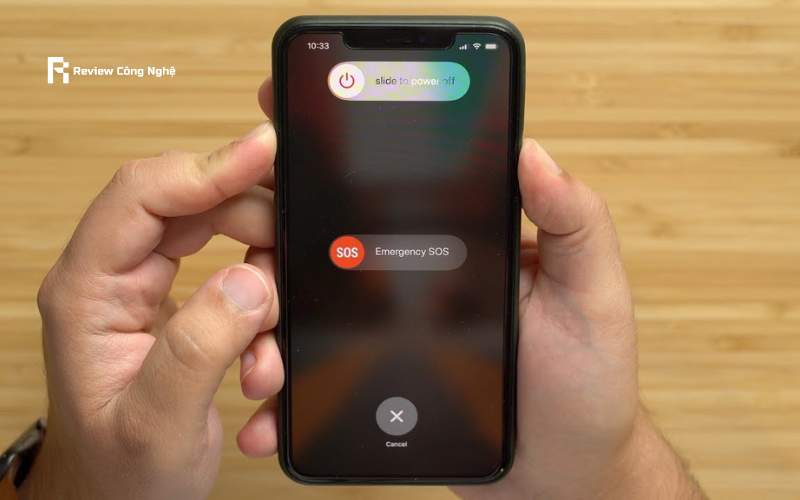
Khám phá những mẹo và tips công nghệ hữu ích để tối ưu hóa thiết bị của bạn – Làm chủ công nghệ dễ dàng hơn bao giờ hết!
Tình trạng iPhone bị lag không còn là nỗi lo nếu bạn biết cách xử lý đúng cách và duy trì thói quen sử dụng hợp lý. Từ việc dọn dẹp bộ nhớ, tắt tính năng không cần thiết đến cập nhật hệ điều hành, mọi thao tác đều góp phần giúp thiết bị hoạt động mượt mà hơn. Review Công Nghệ hy vọng những hướng dẫn trên sẽ giúp bạn cải thiện hiệu suất iPhone một cách hiệu quả.